教你如何把多个视频合并成一个
- 来源: 金舟软件
- 作者:
- 时间:2023-11-29 11:15:56

金舟视频格式转换器
-
官方正版
-
纯净安全
-
软件评分:
如今短视频的爆火,很多视频剪辑博主尤其是剪辑搞笑的视频,都会将好几个搞笑视频剪辑在一起,我们常刷视频都会有多个视频合并在一起的。那么如何把多个视频合并成一个呢?接下来小编慢慢教你如何操作,步骤简单继续往下看吧!
金舟视频格式转换器支持的格式:
视频模块支持输入格式:ifox、mtv、webm、、avi、flv、mkv、mov、mp4、mpg、mpeg、ps、rmvb、swf、vob、wmv、m4v、m2v、m2ts、mts、m2t、ts、dv、mxf、m4v、m4b、m4s、gif、3gp、3gpp
支持输出的视频格式:webm,f4v,ogv,avi,flv,gif,mp4,wmv,wtv,mpeg,asf,m4v,vob,m2t,m2ts,mxf,mpg,
支持输入的音频格式:mp3,wav,ogg,flac,mp2,m4a,m4r,wma,aiff,caf,aac,ape,mmf,voc,aifc,
支持输出的音频格式:mp3,flac,mp2,m4a,m4r,ac3,amr,
多个视频合并成一个操作方法:
第一步、下载并安装金舟视频格式转换器(点此下载),双击电脑桌面金舟视频格式转换器图标,然后选择左侧视频合并功能,除视频合并外,软件还有视频格式转换、视频转换gif、视频转音频功能,可根据需要选择;
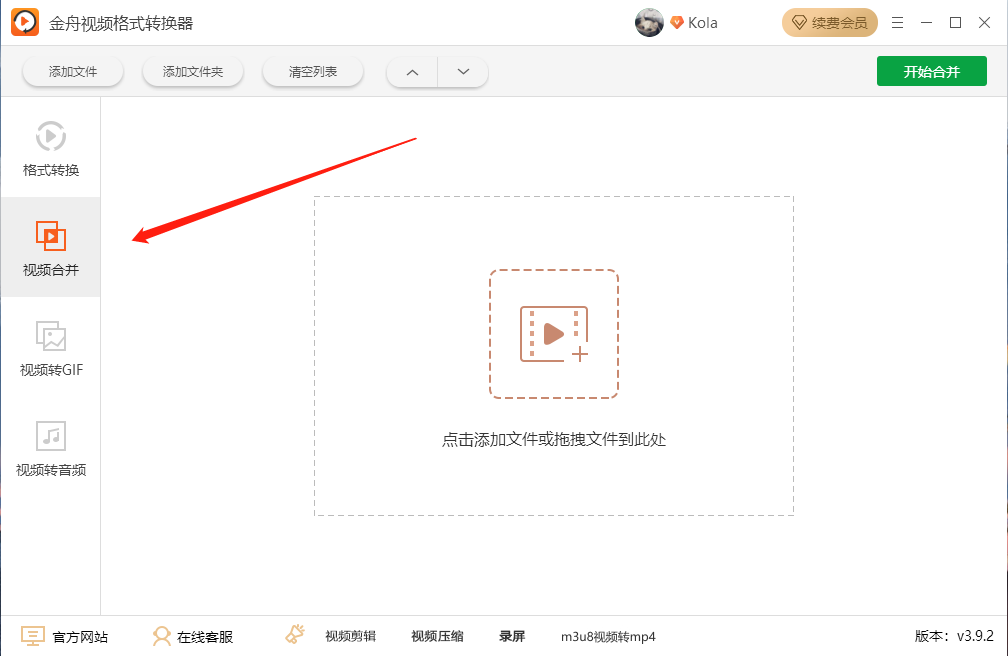
第二步、点击添加文件添加我们需要合并的文件,也可以使用鼠标拖拽视频到虚线框内;
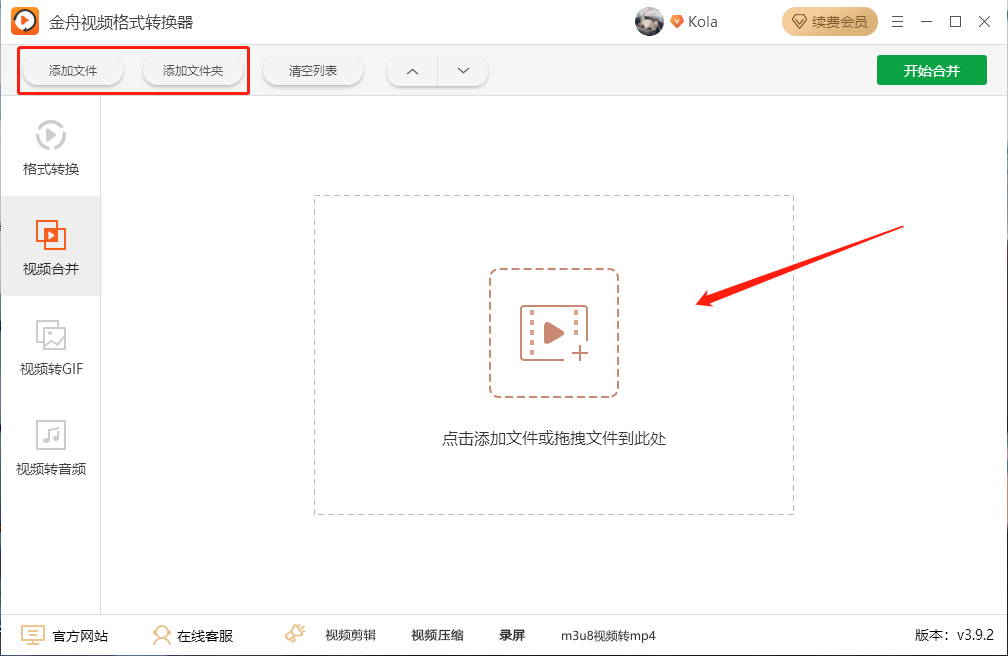
第三步、添加视频文件后,我们点击选择格式来设置我们视频合并后的格式,这里常见的视频格式都有;
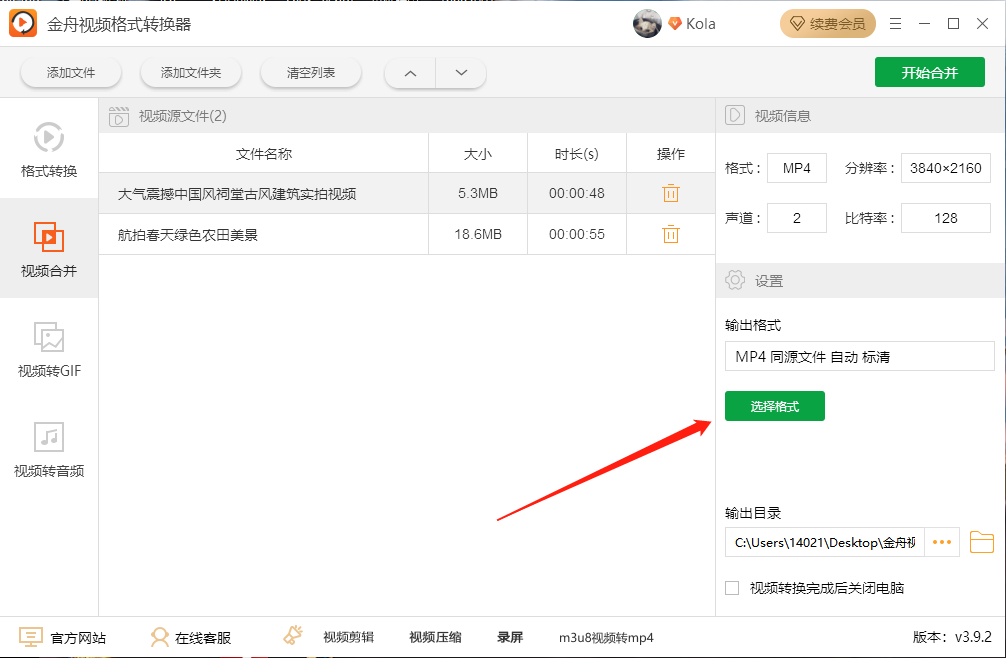
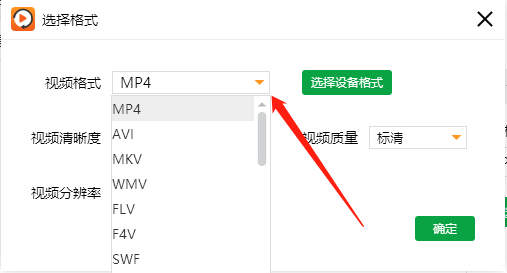
第四步、设置视频格式后,接着设置视频合并后的清晰度、质量以及分辨率;
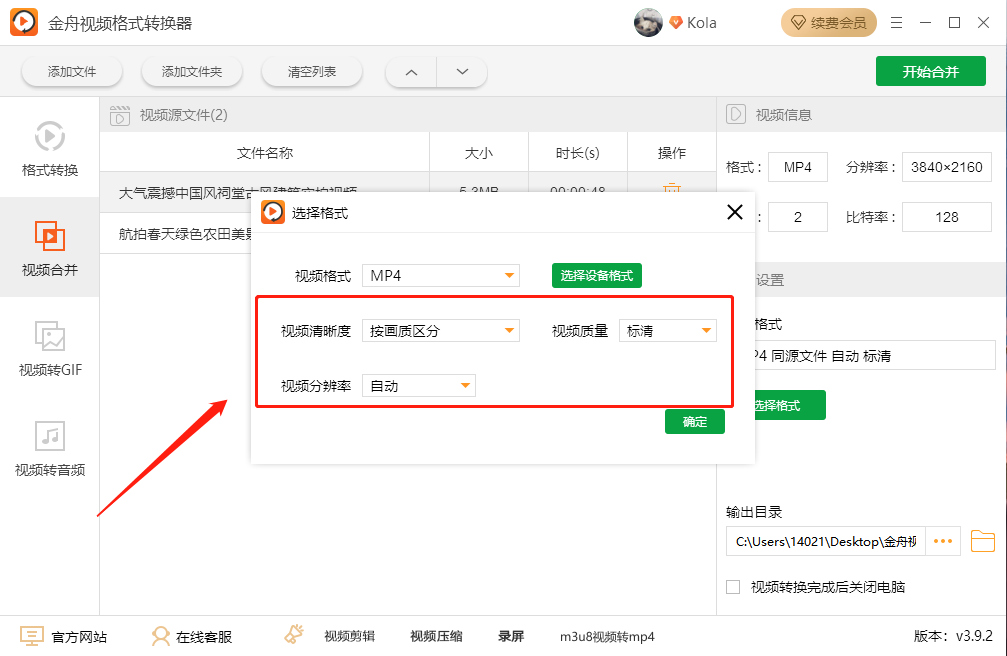
第五步、在软件右下角设置我们希望合并视频的保存位置(输出目录),当转换时间较长时,我们可以勾选视频转换完成后关闭电脑;
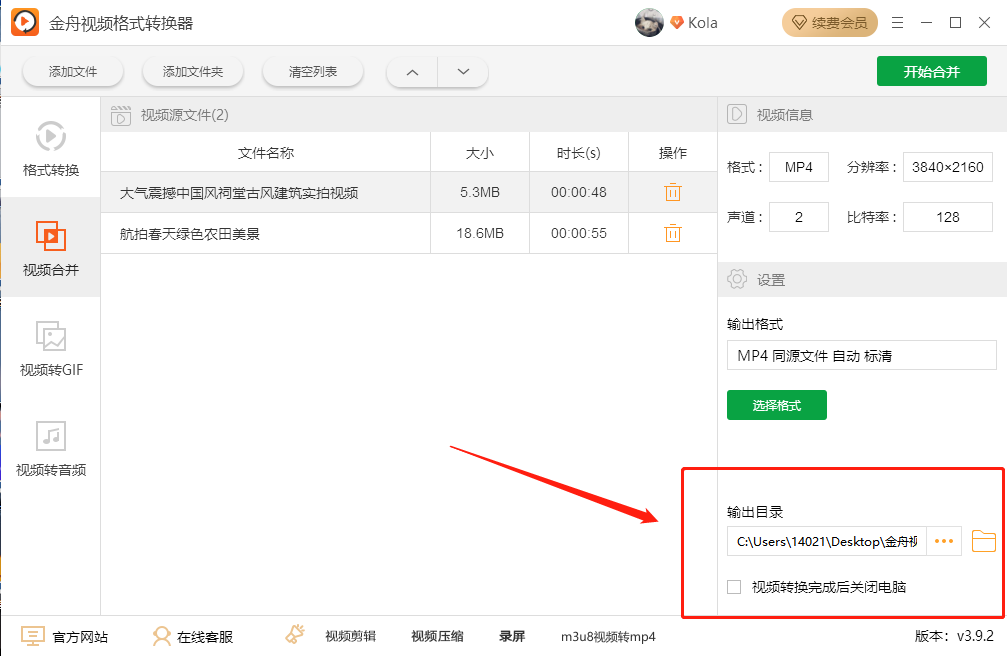
第六步、设置完所有参数后,我们就可以点击软件右上角的开始合并;
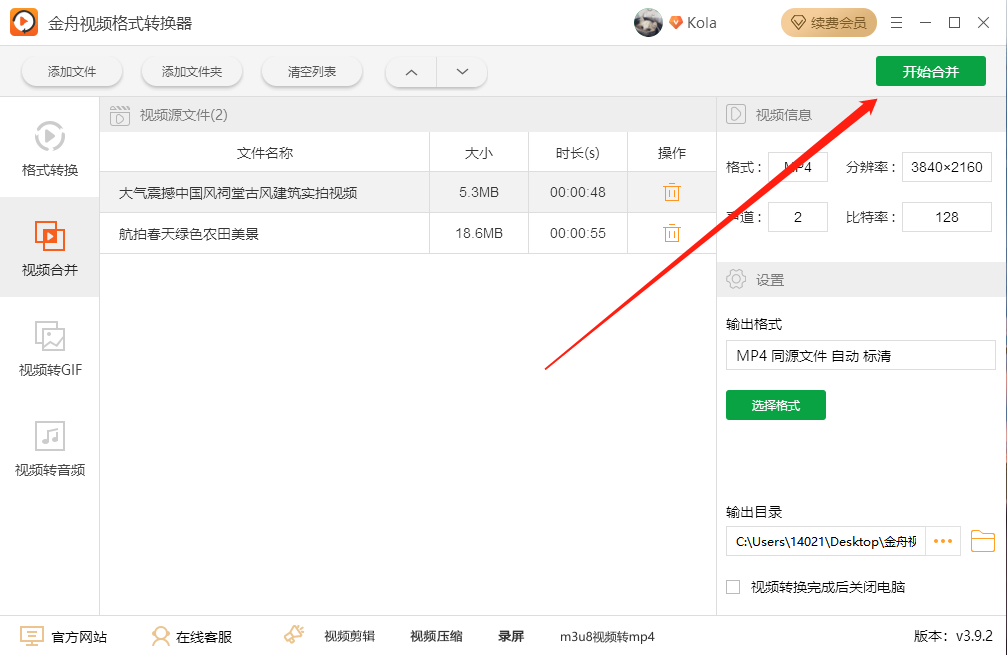
第七步、软件提示导出成功,这时我们可以点击前往导出文件位置即可查看刚刚合并的视频文件;
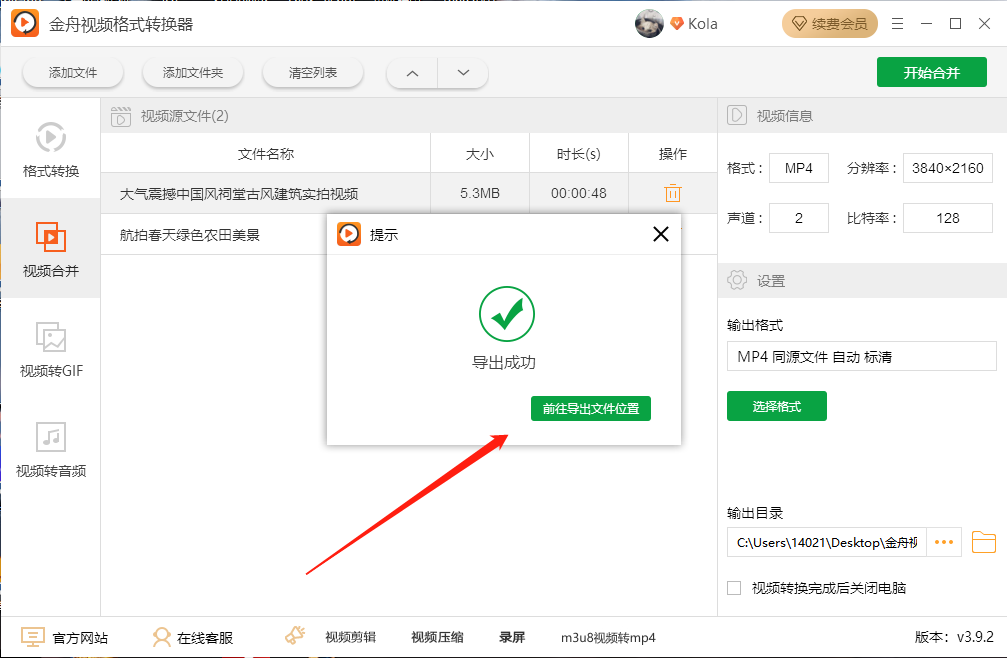
如图,两个视频成功合并,该视频文件为新文件,不影响原文件,可以放心使用;
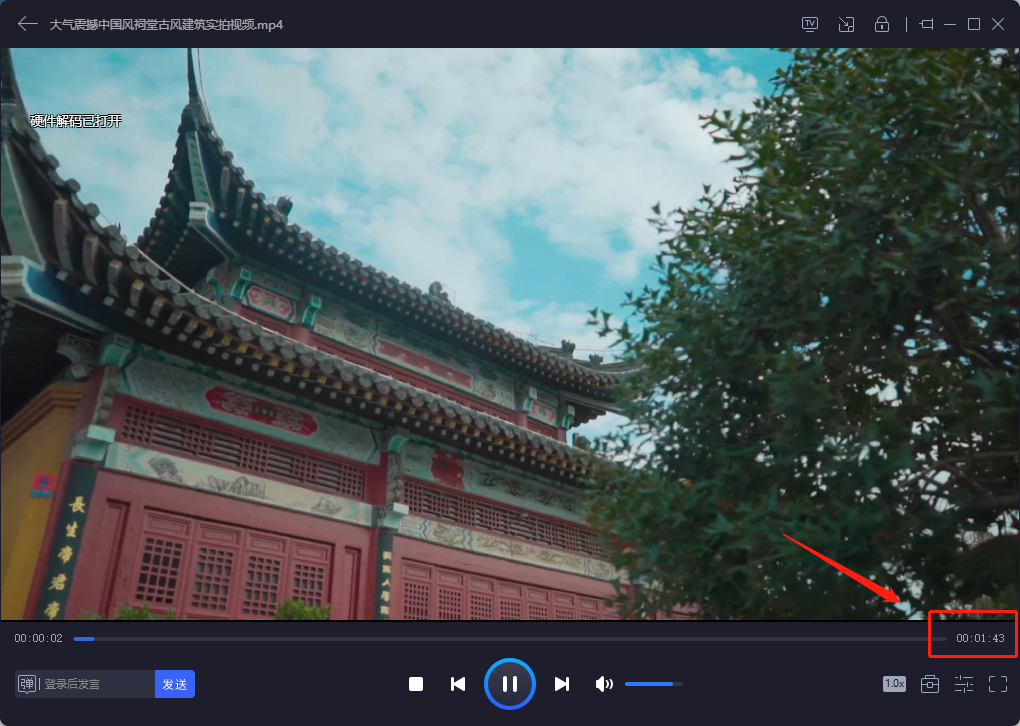
以上就是使用金舟视频格式转换器将多个视频合成一个视频的详细步骤,希望对您有所帮助。更多视频剪辑教程敬请关注金舟软件官网。
推荐阅读:









































































































